• Вікно стану пристрою
• Зміна параметрів за замовчуванням
• Друк цифрових фотографій
• Технології цифрових фотографій
• Готові набори параметрів друку
• Друк без полів
• Установка нестандартного формату паперу
• Друк кількох сторінок на одному аркуші паперу
• Друк образу екрана
• Картки для каталогів і інші малоформатні матеріали
Вікно стану пристрою
Вікно стану пристрою з'являється на екрані при виконанні принтером друку документа.

Наявні наступні дані:
1. Рівні чорнила. Приблизний рівень чорнила в кожному з картриджів hp 5150.
2. Стан пристрою. Відомості про стан принтера. Наприклад, Спулінг або Друк.
3. Властивості документа. Наступні подробиці про поточне завдання на друк.
Документ. Ім'я роздруковується в даний момент документа.
Якість друку. Використовується значення параметра якості друку.
Тип паперу. Тип паперу.
Формат паперу. Формат паперу.
Щоб скасувати завдання друку натисніть кнопку Скасування друку.
Вікно стану пристрою закривається за допомогою кнопки Закрити вікно.
Друк документа
Основні інструкції по друку
Для роздруківки документа виконайте наступні дії.
1. Відкрийте файл, який потрібно роздрукувати.
2. Відкрийте меню Файл> Друк.
3. Натисніть ОК для виконання друку з використанням стандартних параметрів друку пристрою.
Установка параметрів друку
Для зміни параметрів друку виконайте наступні дії.
1. Відкрийте файл, який потрібно роздрукувати.
2. Відкрийте меню Файл> Друк і виберіть Властивості. Відображається діалогове вікно Властивості принтера.
Шлях до діалогового вікна Властивості принтера може відрізнятися в різних прикладних програмах.
3. Задайте значення для наступних параметрів друку.
Вкладка "Папір / якість" дозволяє задати параметри паперу, режим друку без полів і якість друку, а також функції, які застосовуються при друку цифрових фотографій HP.
Для використання заздалегідь заданих параметрів друку виберіть Готовий набір завдань друку.
Вкладка "Остаточна обробка" дозволяє задати параметри документа, друк плакатів або поворот роздруковується зображення на 180 градусів.
Виберіть вкладку Ефекти для вибору параметрів зміни формату і фонових зображень.
Вкладка "Колір" служить для вибору режимів і параметрів передачі кольору.
4. Натисніть ОК і дотримуйтесь інструкцій використовуваної прикладної програми для виконання друку документа.
• Після роздруківки складових частин плаката обріжте краю листів і з'єднайте листи клейкою стрічкою.
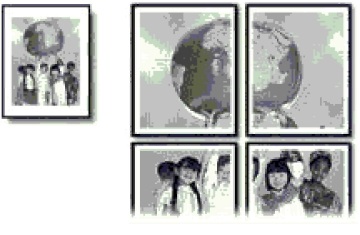
• Місткість лотка: до 150 аркушів
Підготовка до друку
1. Вийміть увесь папір із лотка.
2. Посуньте регулятори ширини паперу вліво по всій довжині, а потім висуньте направляючу довжини паперу.
3. Помістіть звичайний папір у вхідний лоток і просуньте її в принтер до упору.
4. Посуньте напрямні паперу впритул до паперу.
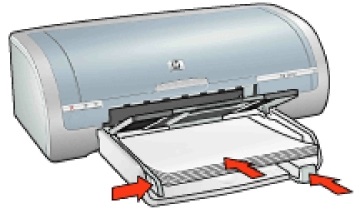
1. Відкрийте діалогове вікно Властивості принтера і задайте значення наступних параметрів:
2. Змініть для інших параметрів друку і натисніть ОК.
Картки для каталогів і інші малоформатні
• Використовуйте тільки картки і малоформатні матеріали рекомендованих для даного принтера форматів. Конкретні характеристики см. В довідковому керівництві, яке входить в комплект поставки принтера.
• Місткість лотка: до 60 карток. Якщо треба купити зайдіть на сторінку замовлення.
Підготовка до друку
1. Витягніть вихідний лоток, а потім витягніть аркуш з лотка.
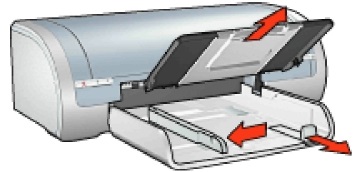
2. Посуньте регулятори ширини паперу вліво по всій довжині, а потім висуньте направляючу довжини паперу.
3. З правого боку вхідного лотка одним з коротких країв у напрямку до принтеру покладіть картки призначеної для друку стороною вниз.
4. Просуньте картки в принтер до упору.
5. Посуньте напрямні паперу впритул до карток.
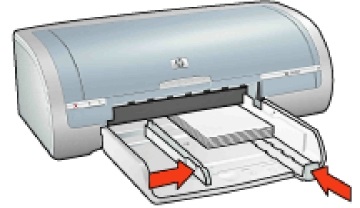
б. Встановіть вихідний лоток.
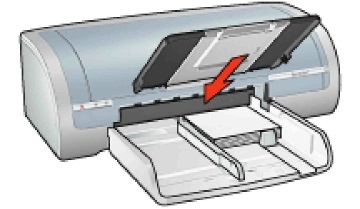
1. Відкрийте діалогове вікно Властивості принтера і задайте значення наступних параметрів:
2. Змініть для інших параметрів друку і натисніть ОК.
картки Hagaki
• Використовуйте тільки картки і малоформатні матеріали рекомендованих для даного принтера форматів. Конкретні характеристики см. В довідковому керівництві, яке входить в комплект поставки принтера.
• Місткість лотка: до 60 карток
Підготовка до друку
1. Витягніть вихідний лоток, а потім витягніть аркуш з лотка.
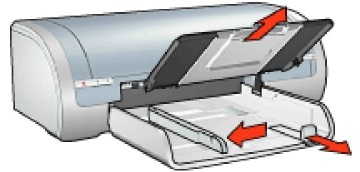
2. Посуньте регулятори ширини паперу вліво по всій довжині, а потім висуньте направляючу довжини паперу.
3. З правого боку вхідного лотка одним з коротких країв у напрямку до принтеру покладіть картки призначеної для друку стороною вниз.
4. Просуньте картки в принтер до упору.
5. Посуньте напрямні паперу впритул до карток.
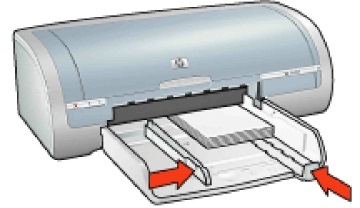
б. Встановіть вихідний лоток.
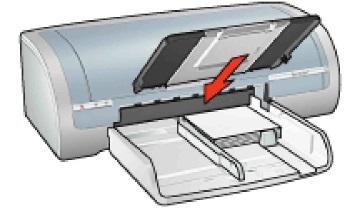
1. Відкрийте діалогове вікно Властивості принтера і задайте значення наступних параметрів: